win11怎么关掉开机提示音 win11开机提示音如何禁用
更新时间:2023-12-30 09:48:57作者:jiang
Win11是微软最新推出的操作系统,它带来了许多令人兴奋的功能和改进,有些用户可能对开机时的提示音感到困扰,希望能够关闭它。Win11如何关掉开机提示音呢?是否有简单的方法来禁用开机提示音呢?本文将为大家介绍如何在Win11系统中关闭开机提示音的方法。无论是为了避免打扰他人还是为了享受更加宁静的开机体验,关闭开机提示音无疑是一个不错的选择。
具体步骤如下:
1、首先打开开始菜单里的“设置”。
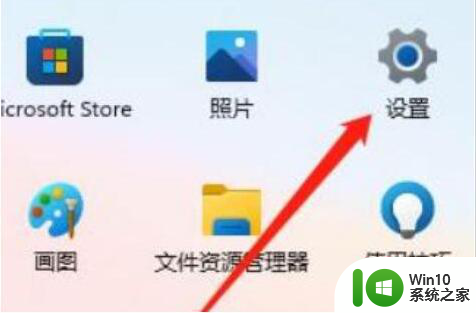
2、接着打开左边的“个性化”。
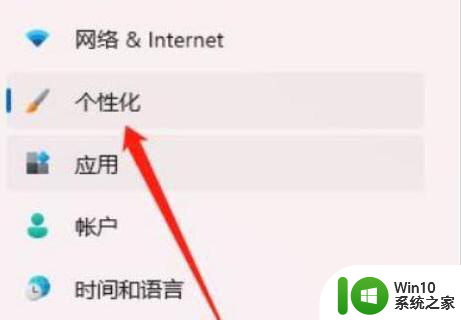
3、然后打开其中的“主题”设置。
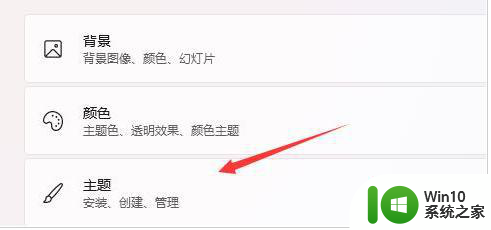
4、随后点开右边的“声音”选项。

5、最后取消“播放windows启动声音”并确定保存即可。
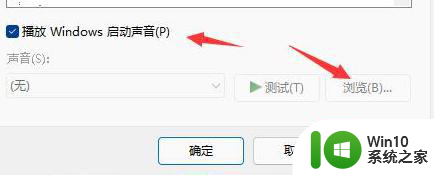
以上就是如何关闭Win11开机提示音的全部内容,如果遇到这种情况,你可以根据以上步骤进行解决,非常简单快速。
win11怎么关掉开机提示音 win11开机提示音如何禁用相关教程
- win11开关机声音方法 如何在Win11中关闭开机声音
- win11开机声音的关闭步骤 win11如何关闭开机声音
- win11关闭电脑开机声音设置方法 win11怎么关闭开机声音
- win11你的账户已被停用怎么办 win11开机提示账户已停用怎么办
- win11休眠提示音在哪 Win11启动音怎么关闭
- win11提示跨境传输 Win11如何禁用同意个人数据跨境传输的提示
- win11开启关机音乐 Win11开机音乐设置方法
- win11打开网页提示“提示flash必要组件未运行”的解决方法 win11打开网页提示“提示flash必要组件未运行”如何解决
- win11录音机无法打开解决方法 win11如何设置录音机的音质参数
- win11开机自定义音效设置方法 win11系统开机音效怎么修改
- win11开机启动的软件怎么关 win11如何禁止开机自启软件
- windows11开机音乐文件如何打开 win11开机音乐文件存放位置
- win11系统启动explorer.exe无响应怎么解决 Win11系统启动时explorer.exe停止工作如何处理
- win11显卡控制面板不见了如何找回 win11显卡控制面板丢失怎么办
- win11安卓子系统更新到1.8.32836.0版本 可以调用gpu独立显卡 Win11安卓子系统1.8.32836.0版本GPU独立显卡支持
- Win11电脑中服务器时间与本地时间不一致如何处理 Win11电脑服务器时间与本地时间不同怎么办
win11系统教程推荐
- 1 win11安卓子系统更新到1.8.32836.0版本 可以调用gpu独立显卡 Win11安卓子系统1.8.32836.0版本GPU独立显卡支持
- 2 Win11电脑中服务器时间与本地时间不一致如何处理 Win11电脑服务器时间与本地时间不同怎么办
- 3 win11系统禁用笔记本自带键盘的有效方法 如何在win11系统下禁用笔记本自带键盘
- 4 升级Win11 22000.588时提示“不满足系统要求”如何解决 Win11 22000.588系统要求不满足怎么办
- 5 预览体验计划win11更新不了如何解决 Win11更新失败怎么办
- 6 Win11系统蓝屏显示你的电脑遇到问题需要重新启动如何解决 Win11系统蓝屏显示如何定位和解决问题
- 7 win11自动修复提示无法修复你的电脑srttrail.txt如何解决 Win11自动修复提示srttrail.txt无法修复解决方法
- 8 开启tpm还是显示不支持win11系统如何解决 如何在不支持Win11系统的设备上开启TPM功能
- 9 华硕笔记本升级win11错误代码0xC1900101或0x80070002的解决方法 华硕笔记本win11升级失败解决方法
- 10 win11玩游戏老是弹出输入法解决方法 Win11玩游戏输入法弹出怎么办
win11系统推荐
- 1 win11系统下载纯净版iso镜像文件
- 2 windows11正式版安装包下载地址v2023.10
- 3 windows11中文版下载地址v2023.08
- 4 win11预览版2023.08中文iso镜像下载v2023.08
- 5 windows11 2023.07 beta版iso镜像下载v2023.07
- 6 windows11 2023.06正式版iso镜像下载v2023.06
- 7 win11安卓子系统Windows Subsystem For Android离线下载
- 8 游戏专用Ghost win11 64位智能装机版
- 9 中关村win11 64位中文版镜像
- 10 戴尔笔记本专用win11 64位 最新官方版